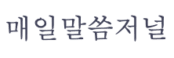스마트폰으로 검색한 단어가 다음 날 PC에서도 그대로 뜨거나, 네이버 앱에서 자동 추천되는 것을 본 적이 있는가. 이는 네이버가 계정 단위로 검색 기록을 자동 저장하기 때문이다. 편리할 수도 있지만, 민감한 정보를 다룬 사용자에게는 원치 않는 노출이 될 수 있다.
이 글에서는 단순한 앱 기록 삭제를 넘어서, 네이버 계정에 남아 있는 서버 기록까지 완전히 지우는 방법과 아예 기록 저장을 차단하는 설정까지 뉴스기사 스타일로 안내한다.
네이버 앱에서 검색 기록 삭제
우선 네이버 앱 자체에 저장된 검색 기록부터 정리할 수 있다. 앱을 열고 상단 검색창을 클릭하면 최근 검색어가 나타난다. 각 검색어 옆의 ‘X’ 버튼을 누르면 개별 삭제가 가능하며, 하단에 위치한 ‘전체 삭제’를 누르면 한 번에 모두 지워진다. 다만 이 방법은 스마트폰에 표시되는 정보만 정리되는 것으로, 서버에는 여전히 기록이 남아 있다.
네이버 서버에 저장된 검색 기록 삭제
네이버는 로그인된 상태에서의 검색 활동을 서버에 자동 저장한다. 이러한 기록은 myactivity.naver.com 페이지에서 확인할 수 있다. 접속 후 ‘검색 기록’ 메뉴를 클릭하면 날짜별 검색어 목록이 나타나며, 개별 삭제 혹은 전체 기간을 선택해 일괄 삭제할 수 있다. 블로그 방문, 카페 활동 내역 등도 함께 관리할 수 있다.
검색 기록 저장 자체를 끄는 설정
삭제하는 것이 번거롭다면, 애초에 저장되지 않도록 설정하는 것이 더 효과적이다. 네이버 앱에서는 ‘≡ 메뉴 → 설정 → 검색 설정’으로 진입해 ‘최근 검색어 저장’을 끄고, ‘자동완성 검색어’도 비활성화할 수 있다. 계정 전체에 적용하려면 다시 myactivity.naver.com에 접속해 ‘활동 정보 설정’에서 ‘검색 활동 정보 저장’을 OFF로 바꾸면 된다.
PC 브라우저, 특히 웨일 사용자라면
PC에서 네이버를 사용하는 경우에도 브라우저 자체 기록이 남을 수 있다. 웨일 브라우저의 경우, [설정 → 개인정보 보호 → 인터넷 사용 기록 삭제] 메뉴로 들어가 ‘쿠키 및 기타 사이트 데이터’, ‘검색 및 탐색 기록’ 등을 선택해 삭제한다. 크롬이나 엣지 등 타 브라우저에서도 동일한 방식으로 설정이 가능하다.
개인의 검색 기록은 단순한 사용 이력이 아니라, 사생활과 관심사가 드러나는 민감한 정보다. 공용 기기 사용이나 타인과 계정 공유 시 문제가 될 수 있다. 검색 기록을 정기적으로 삭제하거나 저장을 차단함으로써, 사소한 보안 취약점을 미연에 방지할 수 있다. 단 몇 분의 설정이 디지털 프라이버시를 지키는 첫걸음이 될 수 있다.
매일말씀저널 | 디지털 똑생활